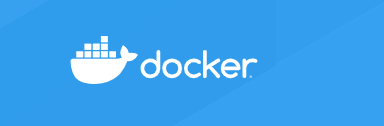1.docker简介
Docker 是一个开源的应用容器引擎,Docker 可以让开发者打包他们的应用以及依赖包到一个轻量级、可移植的容器中,然后发布到任何流行的 Linux 机器上,也可以实现虚拟化。容器是完全使用沙箱机制,更重要的是容器性能开销极低。Docker 从 17.03 版本之后分为 CE(Community Edition: 社区版) 和 EE(Enterprise Edition: 企业版),我们用社区版(CE)就可以了。
2.docker中的一些基本概念
Docker不是一个容器,而是一个管理容器的引擎工具,提供容器运行的环境和服务,并管理本地的镜像,运行的实例等,正如上图的docker图标一样,docker像一个大型油轮,承载着一个个集装箱,每个集装箱我们可以理解为我们的容器,这个容器中的内容完全由组装人员自定义。
容器: 容器好比软件集装箱(容器可以理解为一个镜像的实例,一个镜像可以有多个实例),它内部可以安装任何软件和库文件,做任意的运行环境配置,它可以被启动、开始、停止、删除。每个容器都是 相互隔离的、保证安全性。
镜像:Docker运行容器前需要本地存在对应的镜像,一个镜像可以创建多个容器,例如一个tomcat镜像我们可以创建N个tomcat容器。镜像可以用来创建Docker容器的。
仓库:仓库是存放所有的镜像文件的场所。个人理解就如同maven的中央仓库,Docaker公司提供了官方仓库叫DockerHub,存放了数量庞大的镜像供用户下载,但是由于Docker官方网站是外国网站,拉取镜像的速度非常地慢甚至直接失败,往往我们需要配置一个镜像加速器,比如阿里云的镜像加速器,下文会提及。
3.docker的安装
在说明下面的安装过程中,我会提及一些我遇到的问题,也许你不会遇到,仅供参考,以下安装环境为CentOS7。
1)检查系统内核版本
通过以下命令检查linux系统的内核版本,docker要求操作系统必须是64位,且系统内核版本高于3.10
[root@localhost ~]# uname -r
我这里的系统和内核版本都是符合要求的。

2)确定当前用户是否拥有root权限
如果当前用户不具有root权限,需要在下面的命令前加上sudo,进行提权。
3)检查系统当中是否安装过docker或者系统是否自带docker
如果没有显示出任何结果说明,没有安装过docker
[root@localhost ~]# yum list installed | grep docker
如果安装过docker,那么运行下面的命令进行卸载
[root@localhost ~]# yum remove docker-common.x86_64
4)安装docker
①安装一些必要的系统工具
[root@localhost ~]# yum install -y yum-utils device-mapper-persisten

②添加软件源信息
[root@localhost ~]# sudo yum-config-manager --add-repo http://mirrors.aliyun.com/docker-ce/linux/centos/docker-ce.repo

④更新 yum 缓存:
[root@localhost ~]# yum makecache fast
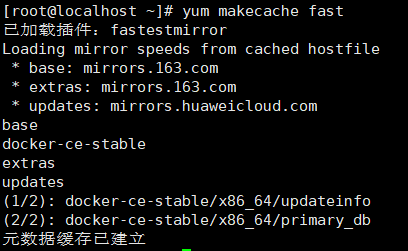
⑤使用yum命令安装docker ce,-y代表全自动,自动确定。
[root@localhost ~]# yum -y install docker-ce
安装完成
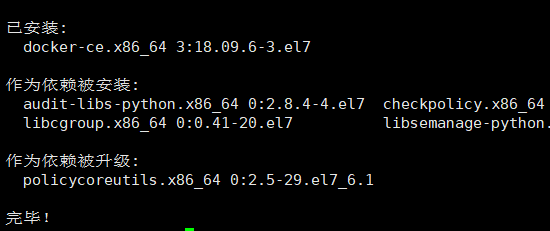
5)测试docker是否安装成功
[root@localhost ~]# docker version
可以显示出docker版本即为安装成功。
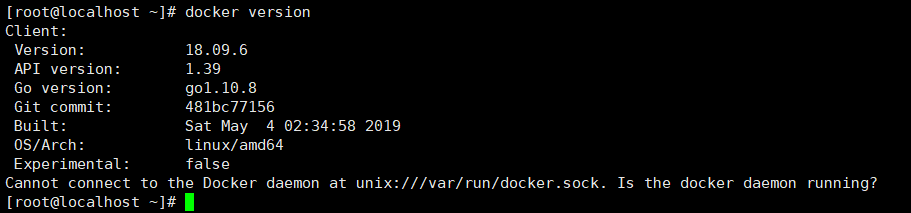
4.docker的使用
我们通过docker --help命令可以查看docker的所有命令:下面以创建一个mysql5.6的容器来演示docker的基本使用方法。
1)启动docker后台服务
[root@localhost ~]# systemctl start docker
2)拉取镜像(Image)
[root@localhost ~]# docker pull mysql:5.6
我们输入上面的命令去拉取mysql5.6的镜像,却并没有拉取成功。

失败的原因就是我们拉取的仓库在国外的服务器上,在国内拉取镜像速度会非常慢甚至直接失败,所以我们需要配置一个镜像加速器,下面我就以阿里云的镜像加速器为例来进行配置,
首先进入etc/docker目录,并查看文件夹下的文件,如果找不到daemon.json文件就直接创建一个。
[root@localhost ~]# cd /etc/docker
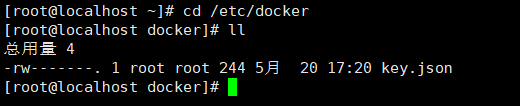
创建daemon.json文件
[root@localhost docker]# touch daemon.json
将下面这段json字符串插入到daemon.json文件中。
{ "registry-mirrors": ["https://zc517qo8.mirror.aliyuncs.com"] }
重新加载配置文件,重启docker
[root@localhost docker]# systemctl daemon-reload
[root@localhost docker]# systemctl restart docker
我们再次拉取mysql5.6镜像就可以拉取成功,并且下载速度也是棒棒的。
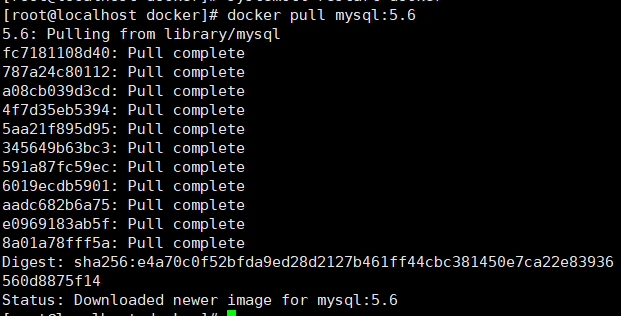
列出所有的镜像:
[root@localhost docker]# docker images
可以看到我们刚刚拉取得mysql5.6的镜像。

3)启动并创建一个mysql容器
[root@localhost docker]# sudo docker run --name wzy-mysql -e MYSQL_ROOT_PASSWORD=123456 -p 3306:3306 -d mysql:5.6
- –name:给新创建的容器命名,此处命名为
wzy-mysql - -e:配置信息,此处配置
mysql的root用户的登录密码 - -p:端口映射,此处映射
主机3306端口到容器wzy-mysql的3306端口 - -d:成功启动容器后输出容器的完整ID,例如下图 c8226e9c9272
- 最后一个
mysql指的是mysql镜像名字(如需指定版本要加上:和版本号)
查看docker中的容器信息:
[root@localhost docker]# docker ps
可以看到容器已经被创建并启动。

4)测试mysql连接
使用navicat对mysql进行连接
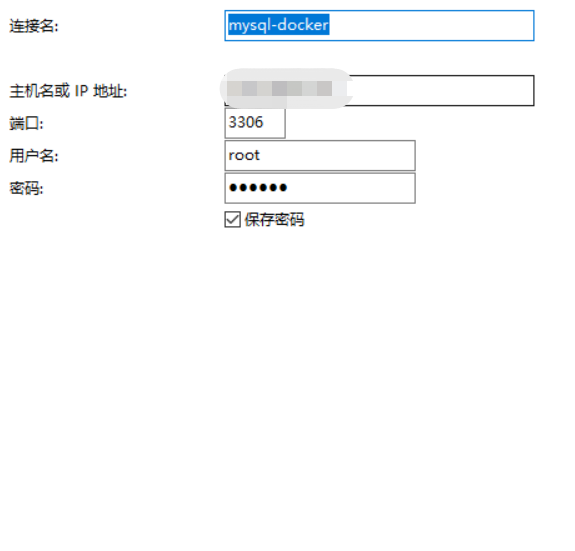
连接成功!
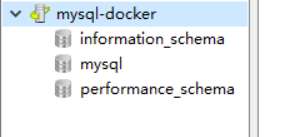
在这里如果无法连接可以关闭linux的防火墙
[root@localhost docker]# systemctl stop firewalld
并且在iptables里开放3306端口,完结撒花~~~~~~~~~~~~~~~~~~~~~~~~~~